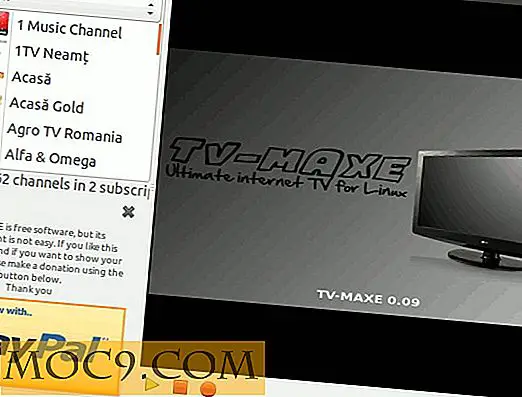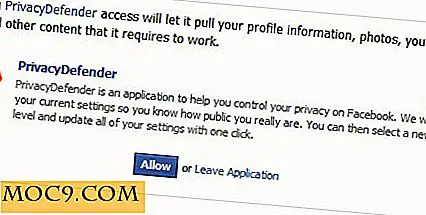Ανακτήστε τα χαμένα στοιχεία σας με τον οδηγό αποκατάστασης στοιχείων Easeus + Δωρεάν Δώρο

Οι περισσότεροι από εσάς θα σκεφτόταν ότι εάν τακτοποιήσατε τακτικά τα δεδομένα σας, θα ήταν ασφαλή. Ο ήχος είναι λογικός, έτσι δεν είναι; Η ιδέα της δημιουργίας αντιγράφων ασφαλείας των δεδομένων είναι ότι εάν αποτύχει ο κύριος σκληρός δίσκος, έχετε ακόμα ένα άλλο να το αντικαταστήσει. Αλλά τι συμβαίνει εάν ο σκληρός δίσκος αντιγράφων ασφαλείας σας καταρρεύσει επίσης;
Τον περασμένο μήνα, αφού έχω δημιουργήσει αντίγραφα ασφαλείας των δεδομένων μου, αναμόρφωσα τον υπολογιστή μου και εγκατέστησα ένα νέο διανομέα Linux. Όταν συνδέω τον εφεδρικό σκληρό δίσκο για να επαναφέρω τα δεδομένα, ο σκληρός δίσκος συνέτριψε σε μένα. Αυτό πρέπει να είναι το χειρότερο πράγμα που συμβαίνει σε μένα και ναι, ΟΛΑ ΤΑ ΔΕΔΟΜΕΝΑ ΜΟΥΝ ΤΑ ΠΡΑΓΜΑΤΑ.
Για να μειώσετε τη μακρά ιστορία σύντομη, πήγα στην αναζήτηση ενός λογισμικού αποκατάστασης στοιχείων και ο οδηγός αποκατάστασης στοιχείων Easeus εμφανίζεται ακριβώς εκεί ακριβώς στην κορυφή του αποτελέσματος αναζήτησης. Το δοκιμάζω και δουλεύει. Εάν είστε στο ίδιο παπούτσι με εμένα, πρέπει να δοκιμάσετε αυτό το λογισμικό.
Βρήκα τον οδηγό αποκατάστασης στοιχείων EASEUS πολύ χρήσιμο με διάφορους τρόπους. Είναι εύκολο στη χρήση και υποστηρίζει διάφορα μέσα αποθήκευσης, συμπεριλαμβανομένου του υλικού RAID και του σκληρού δίσκου, της μονάδας USB, της κάρτας SD και της κάρτας μνήμης. Η κύρια έκδοση υποστηρίζει μόνο τη μορφή αρχείων FAT και NTFS, αλλά η επαγγελματική έκδοση υποστηρίζει και την μορφή αρχείου EXT.
Υπάρχουν τρεις τρόποι ανάκτησης δεδομένων στο DRW:
1) Διαγραφή αρχείων - Εάν έχετε διαγράψει το αρχείο κατά λάθος, αυτό είναι όπου πηγαίνετε για να βρείτε το αρχείο
2) Ολοκληρωμένη ανάκτηση - Χρήσιμη, εάν ο σκληρός δίσκος τυχαία μορφοποιηθεί ή καταρρεύσει και το γράμμα της μονάδας έχει φύγει.
3) Ανάκτηση διαμερίσματος - Μεγάλη για χαμένο διαμέρισμα.

Η χρήση είναι εύκολη. Απλά κάντε κλικ σε οποιαδήποτε από τις παραπάνω επιλογές, επιλέξτε τη μονάδα δίσκου / διαμέρισμα που θέλετε να επαναφέρετε και κάντε κλικ στο κουμπί Επόμενο .

Στη συνέχεια θα προχωρήσει στη σάρωση της συγκεκριμένης μονάδας δίσκου. Η όλη διαδικασία μπορεί να διαρκέσει από μερικά λεπτά έως αρκετές ώρες, ανάλογα με το μέγεθος της μονάδας δίσκου / διαμερίσματος.

Αφού ολοκληρωθεί η σάρωση, θα εμφανιστεί το παράθυρο αποτελεσμάτων. Αριστερά είναι η λίστα όλων των τύπων αρχείων που βρίσκονται στον σκληρό δίσκο. Κάντε κλικ σε οποιονδήποτε από αυτούς και θα δείξει το αποτέλεσμα στα δεξιά. Για παράδειγμα, εάν αναζητάτε τη χαμένη εικόνα σας (σε μορφή .jpg), απλά επιλέξτε το αρχείο γραφικών JPEG στα αριστερά και θα εμφανιστεί μια λίστα όλων των αρχείων jpg στη μονάδα. Δεδομένου ότι δεν εμφανίζεται το πραγματικό όνομα του αρχείου, ίσως θελήσετε να κάνετε έλεγχο σε όλα τα αρχεία και να τα επαναφέρετε

Το επόμενο βήμα είναι απλά να επιλέξετε τον κατάλογο για να αποθηκεύσετε το αρχείο σας. Θυμηθείτε να μην τα αποθηκεύσετε στον ίδιο τόπο όπου βρισκόταν προηγουμένως.


Αυτό είναι.
Δωρεάν Δώρο
Εδώ είναι τα καλά νέα, ο Easeus Data Recovery Wizard έχει αρχικά διατιμηθεί στα 69, 95 δολάρια, αλλά είναι τώρα διαθέσιμο για δωρεάν download για περιορισμένο χρονικό διάστημα . Αυτή η λήψη είναι πλήρως λειτουργική και είναι ένα πλήρες λογισμικό με άδεια χρήσης. Πιάσε το τώρα πριν τελειώσει η προσφορά.
Κατεβάστε τον Οδηγό ανάκτησης δεδομένων του Easeus εδώ.